Hoe u een YouTube-video in een Microsoft Word-document invoegt
William Davis | Bijgewerkt op 2025-11-05
Liggen je rapporten digitaal stof te happen? Wil je dat je handleidingen daadwerkelijk instructie geven? Als je worstelt met het invoegen van een YouTube-video in een Microsoft Word-document, stop dan meteen. Je bent niet de enige! Word is krachtig, maar laten we eerlijk zijn, het is ook een beetje… eigenwijs. We gaan de ouderwetse trucjes omzeilen en je documenten er dynamisch uit laten zien. Klaar om je content te laten opvallen?
Inhoud
Waarom zou u video in uw document plaatsen?
Kijk eens om je heen. Alles is video, toch? Waarom vertrouw je nog steeds op alleen tekst? Wanneer je succesvol een YouTube-video in een Microsoft Word-document invoegt, verschuift de leercurve direct. Het gaat erom je publiek te boeien, niet alleen om ze te informeren. Is een clip van twee minuten niet beter dan... 500 Droge woorden? Door video toe te voegen, verhoog je de retentie en maak je je materiaal echt nuttig. Serieus, wie heeft er nog tijd om een dikke handleiding te lezen?
Documenten dynamisch en boeiend maken
Door video toe te voegen, wordt je document een interactieve bron. Denk aan een complex proces. Je kunt het perfect beschrijven, maar een visuele rondleiding door YouTube-videocontent in te sluiten, verandert de spelregels. Dit geldt met name voor technische handleidingen of verkoopaanbiedingen. Je verandert in feite een statisch document in een multimedia-ervaring. Het is professioneel. Het is slim. En het is de beste manier om de enorme bibliotheek aan content die YouTube biedt te benutten.
Het probleem: Word is niet bepaald dol op videobestanden
Laten we de olifant in de kamer aanpakken. Microsoft Word is ontworpen voor tekst en afbeeldingen, niet voor zware multimediastreaming. Een enorm, high-definition YouTube-bestand rechtstreeks in een Word-document proberen te proppen, is als proberen een vierkante pen in een rond gat te passen. Het resulteert in enorme bestandsgroottes. Het crasht. Het is een puinhoop. Daarom is de directe manier om een YouTube-video in een Microsoft Word-document in te voegen meestal gesloten. We hebben slimme oplossingen nodig voor het insluiten van video's.
De gemakkelijke, directe manier: de linkmethode
Deze methode is het vangnet. Het is geen echte embed, maar het is 100% Betrouwbaar en zonder enige moeite. We hebben het over het gebruik van een hyperlink. Soms is simpel gewoon het beste, toch? Je lezers hebben een internetverbinding nodig, maar wie heeft er tegenwoordig geen?
De juiste URL van YouTube halen
Navigeer naar je gewenste YouTube-clip. Klik onder de speler op de knop 'Delen'. Kopieer de korte, overzichtelijke URL die verschijnt. Vergeet de lange, verwarrende link in je browserbalk. Die korte link is je overzichtelijke, directe ticket. Je hebt nu stap één onder de knie: hoe je een YouTube-videolink invoegt.
Hyperlinks maken van tekst of een afbeelding in Word
Ga terug naar Microsoft Word. Markeer de instructie: "Bekijk hier de installatiehandleiding." Klik er met de rechtermuisknop op. Selecteer "Link". Plak de YouTube-URL. Klaar. Pro-tip: maak een scherpe screenshot van de videominiatuur, voeg de afbeelding in je document in en maak er een hyperlink van. Het is visueel aantrekkelijk en geeft duidelijk aan "klik hier voor video". Het is een esthetisch aantrekkelijke manier om een YouTube-video aan je document toe te voegen.
De Pro-methode: video invoegen als een live-object
Ben je een rebel? Houd je van een uitdaging? Sommige gebruikers staan erop een live-speler in het document zelf te hebben. Terecht. Word biedt wel een mogelijkheid, maar ik zeg je nu alvast: deze methode om een YouTube-video als object in te voegen is een relikwie. Het is alsof je probeert 8-tracks in je nieuwe auto te laten afspelen.
Het tabblad Ontwikkelaar inschakelen
Je hebt de geheime sleutel nodig. Ga naar Bestand > Opties > Lint aanpassen. Vink het vakje 'Ontwikkelaars' aan. Gefeliciteerd! Je werkt nu op een geavanceerd niveau in Microsoft Word.
Gebruik van oudere tools en Shockwave Flash Object
Zoek op het tabblad Ontwikkelaar naar "Legacy Tools" in de sectie "Controls". Zoek dieper en vind het "Shockwave Flash Object". Dit is wat de video afhandelt, of beter gezegd, wat gebruikt wordt om de video af te handelen. Je moet de oude Flash-embedcode voor de YouTube-video vinden en invoeren. Dat is omslachtig.
Waarom deze methode lastig is en soms faalt
Laten we direct zijn. Dit werkt zelden om te delen. Wanneer je een YouTube-video op deze manier invoegt, werkt de vereiste Flash-technologie niet meer. Moderne YouTube-video's gebruiken HTML5. Bovendien is de video afhankelijk van de exacte, specifieke beveiligingsinstellingen van de computer van de ontvanger. Dus, je verstuurt hem, ze openen hem en zien... een kapotte doos. Wil je gegarandeerd teleurgesteld worden? Probeer dan deze methode om video in een document in te voegen.
De slimme methode: converteren en insluiten
Links zijn dus basic, en Flash is dood. Wat is de ideale oplossing? Het is simpele logica: als Word niet met YouTube communiceert, vertaal je de YouTube-content naar de taal van Word. De slimme manier om een YouTube-video in een Microsoft Word-document in te voegen, is door een korte clip om te zetten in een klein, universeel geaccepteerd mediabestand.
Omgaan met de kieskeurige opmaakvoorkeuren van Word
Woord houdt van GIF's. Woord houdt van klein en schoon. MP4Om YouTube-videocontent betrouwbaar in te sluiten, moet je het essentiële deel van de clip downloaden en inkorten en het vervolgens comprimeren tot een klein bestand. Hiermee omzeil je alle compatibiliteitsproblemen met livestreaming. Je krijgt de visuele impact zonder de technische rompslomp.
Introductie van de Game-Changer
Stop met worstelen! De beste manier om deze conversiemagie te bereiken is met BeeconverterDeze tool is speciaal ontwikkeld om dit probleem op te lossen. Waarom zou je proberen een oplossing in elkaar te zetten als je een speciaal ontwikkelde tool hebt? Beeconverter regelt het downloaden, de formaatconversie, het bijsnijden en de compressie. Je converteert de YouTube-video naar een lichtgewicht MP3-bestand. Vervolgens gebruik je gewoon de standaardfunctie Invoegen > Afbeelding in Microsoft Word. Dit is de onfeilbare methode om een YouTube-video in een Microsoft Word-document in te voegen waarvan je weet dat het op elke computer werkt. Download de tool. Doe de klus goed.
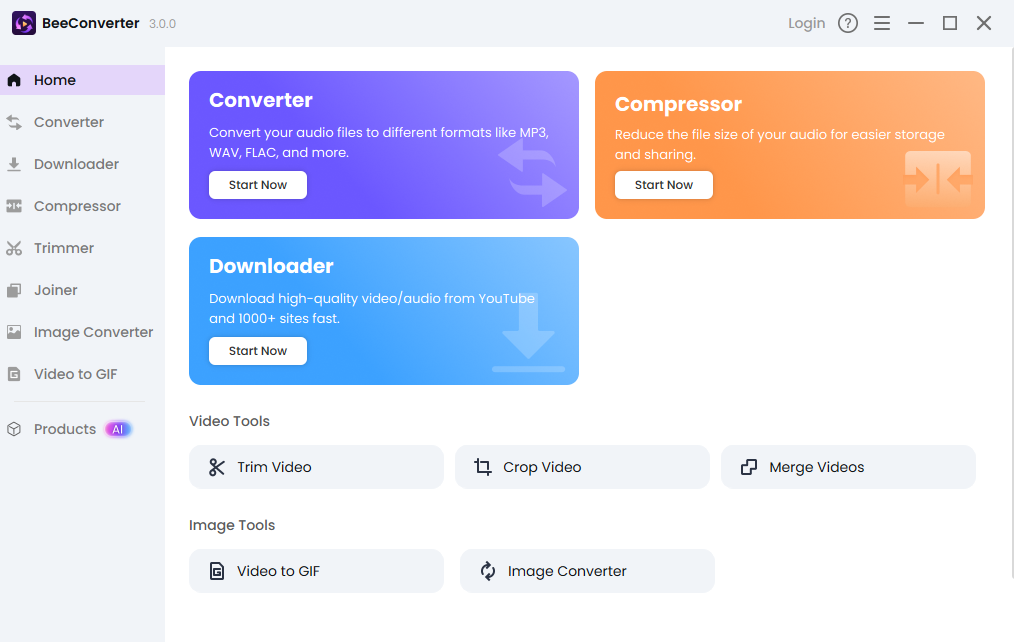
Conclusie
Je hebt nu de kennis. Je kunt een hyperlink gebruiken voor de snelheid, de Flash-optie negeren voor de gemoedsrust, of Beeconverter Voor professionele betrouwbaarheid. Leren hoe je een YouTube-video in een Microsoft Word-document invoegt, betekent afstand nemen van statische tekst en moderne, rijke content leveren. Kies de slimme tool, maak de slimme zet en laat je documenten eindelijk meer zeggen dan woorden. Ga iets geweldigs maken!
